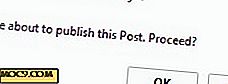Sådan opsættes og bruges Cortana i Microsoft Edge Browser
Når Windows 10 først kom ud, kan der have været flere klager end komplimenter. Ikke alt var en katastrofe, da Cortana var en af de mange funktioner, der ventede på. Det giver dig mulighed for at sætte påmindelser, søge efter information og få det seneste på sportsresultater.
De ting, Cortana kan gøre, stopper ikke der, da det også kan hjælpe dig med at starte apps, sende e-mails og endda interagere med Microsoft Edge. Du kan gøre dette takket være Cortana's sidebar, som du nemt kan finde i Edge selv.
Sådan aktiveres Cortana i Windows
Cortana kommer ikke til at fungere, hvis du ikke aktiverer den først. For at tænde det, skal du gå ind i dit Windows 10-operativsystem. Klik på søgefeltet nederst til venstre, hvor det står "Søg på internettet og Windows." Klik på Cortana-ikonet, når pop op-vinduet vises. Det vil være den hvide cirkel i nederste venstre hjørne.

Cortana har en aktiveringsproces, der vil bruge mange personlige oplysninger fra kilder som din kalender og din placering. Du skal vælge inden du kan fortsætte.
Hvis du ikke kan lide det, du ser, kan du altid vælge "Nej tak" eller klikke på knappen Brug Cortana for at fortsætte. Når du er færdig, vil søgefeltet nu have ordene "Spørg mig noget" på det.
Sådan aktiveres Cortana i Edge Browser
Med Cortana aktiveret på din Windows 10 computer, kan du bruge det når som helst du har brug for hjælp til noget. Men nu er det tid til at aktivere det, så du kan bruge det i Microsoft Edge. Klik på de tre prikker i øverste højre hjørne af browserens hovedvindue og vælg Indstillinger.

Rul ned og vælg knappen "Vis avancerede indstillinger". Find afsnittet om beskyttelse af personlige oplysninger og tjenester, der har en indstilling, der siger "Har Cortana hjulpet mig i Microsoft Edge." Funktionerne er muligvis allerede aktiveret, men hvis den ikke er tændt, skal du bare skifte den til.
Sådan bruges Cortana i Microsoft Edge
Når Cortana er på, vil det ikke irritere dig med unødvendige oplysninger. Der vil være tidspunkter, hvor Cortana vil få cirkelikonet spring op og ned og forsøge at få din opmærksomhed. Når det gør det, betyder det at det har noget at foreslå, og det er absolut et kig på det.
Når du vil gå ud for at spise og skal besøge en restaurants hjemmeside, kan Cortana tilbyde dig oplysninger som kontaktoplysninger, åbningstider, retninger og menuen.
Ønsker du at spare penge, mens du handler online? Selvfølgelig gør du det, og derfor vil Cortana tilbyde dig ting som kuponer til udvalgte genstande.

Det kan være frustrerende, når du vil synge med en nyligt opdaget sang, når du ikke kender teksterne. Derfor vil Cortana vise dig teksterne til sangen, når du lytter / ser en musikvideo. Udover teksterne kan Cortana også tilbyde kilder, hvor du kan købe sangen som iTunes, Amazon og Grove.
Hvis du ser at Cortana ikke tilbyder dig disse oplysninger, er det sandsynligvis fordi onlineforhandleren eller restauranten ikke har oplysningerne tilgængelige eller ikke har et ordentligt design.
Sådan får du direkte svar ved at bruge Cortana på Microsoft Edge Browser
Når du er online, er du bundet til at se noget, du vil have mere information om. For at få den ekstra information skal du fremhæve sætningen, ordet eller billedet, højreklikke på det og vælge "Ask Cortana." Alle de oplysninger, Cortana har at tilbyde, vises til højre.

For at få oplysninger uden endda at klikke på søgeknappen, brug Bing.com for at få info om stort set alt. Så snart du er færdig med at skrive, giver Cortana dig de oplysninger, du har brug for, uden at du skal klikke på noget.
Et par vigtige ting at huske på er, at Cortana ikke er tilgængeligt i hvert enkelt land. Selvom Cortana er tilgængelig, kan de funktioner, det tilbyder, begrænses til bestemte regioner. Et eksempel er kuponerne, da de kun er tilgængelige i USA.
Konklusion
Cortana konkurrerer med en hel del assistenter derude. For eksempel skal det bevise, at det er bedre end Siri, Alexa, osv. Selv om det stadig har plads til forbedring, er det stadig en meget nyttig assistent at have rundt. Det vil heller ikke bede dig om en fridag eller en medicinsk forsikring. Hvordan får du mest ud af Cortana? Send en kommentar nedenfor og lad os vide.